大家知道谷歌浏览器如何删除无用插件吗?下文小编就带来了谷歌浏览器删除无用插件的方法,希望对大家能够有所帮助,一起跟着小编来学习一下吧! 谷歌浏览器如何删除无用插件?谷歌
大家知道谷歌浏览器如何删除无用插件吗?下文小编就带来了谷歌浏览器删除无用插件的方法,希望对大家能够有所帮助,一起跟着小编来学习一下吧!
谷歌浏览器如何删除无用插件?谷歌浏览器删除无用插件的方法
第一步:首先打开谷歌浏览器软件,点击右上角的“菜单”按钮,选择下方选项列表中的“更多工具”中的“扩展程序”打开(如图所示)。
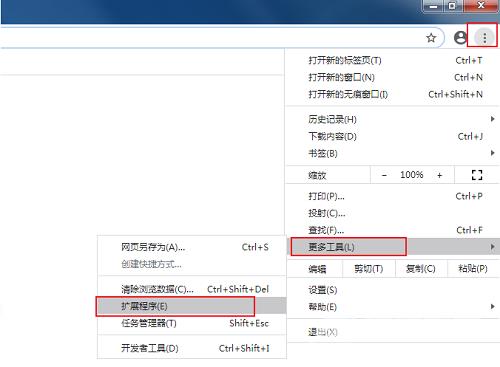
第二步:然后在打开的新界面中,我们就可以查看到浏览器中安装的所有插件,如果需要添加新的插件可以点击左上角的“扩展程序”,接着在弹出的小窗口中点击左下角的“打开chrome网上应用商店”(如图所示)。
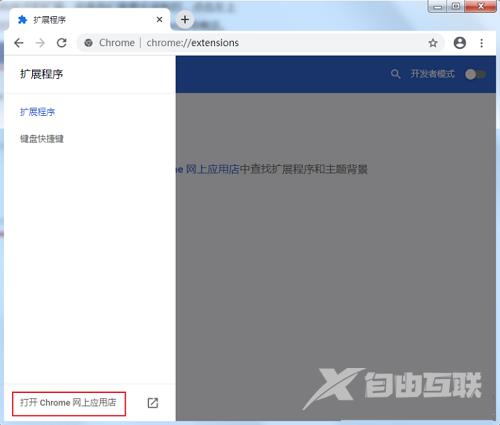
第三步:我们可以在应用商店左上角的搜索框中输入想要安装的插件(如图所示)。
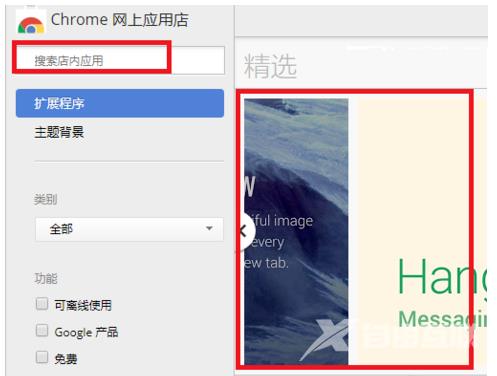
第三步:如果我们想要关闭某个插件的话,可以点击插件右下角的开关按钮进行关闭(如图所示)。
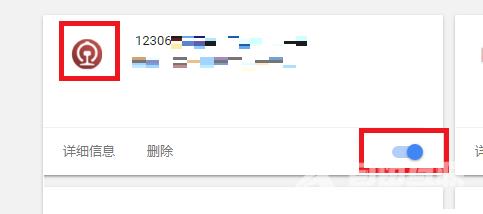
第五步:如果我们想要删除某个插件的话,可以点击插件下方的“删除”按钮,最后在弹出的提示窗口中点击“删除”按钮即可(如图所示)。
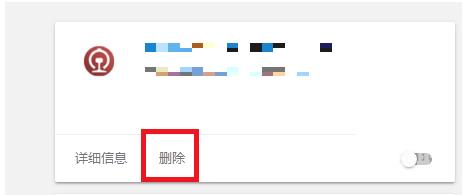
上面就是小编为大家带来的谷歌浏览器如何删除无用插件的全部内容,更多精彩教程尽在自由互联。
